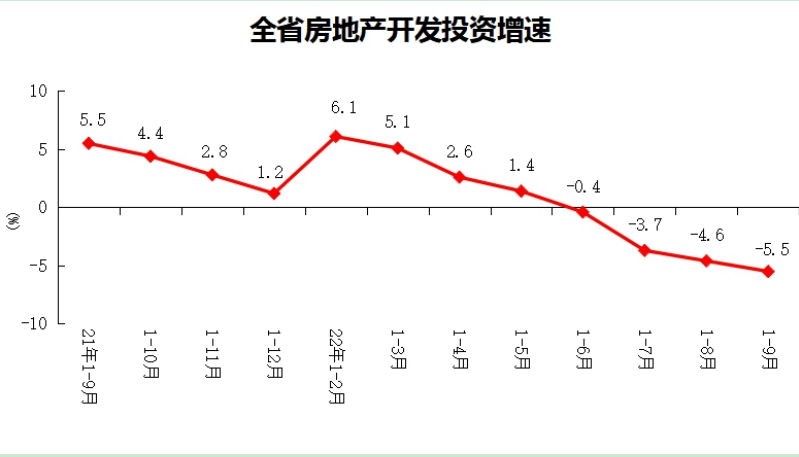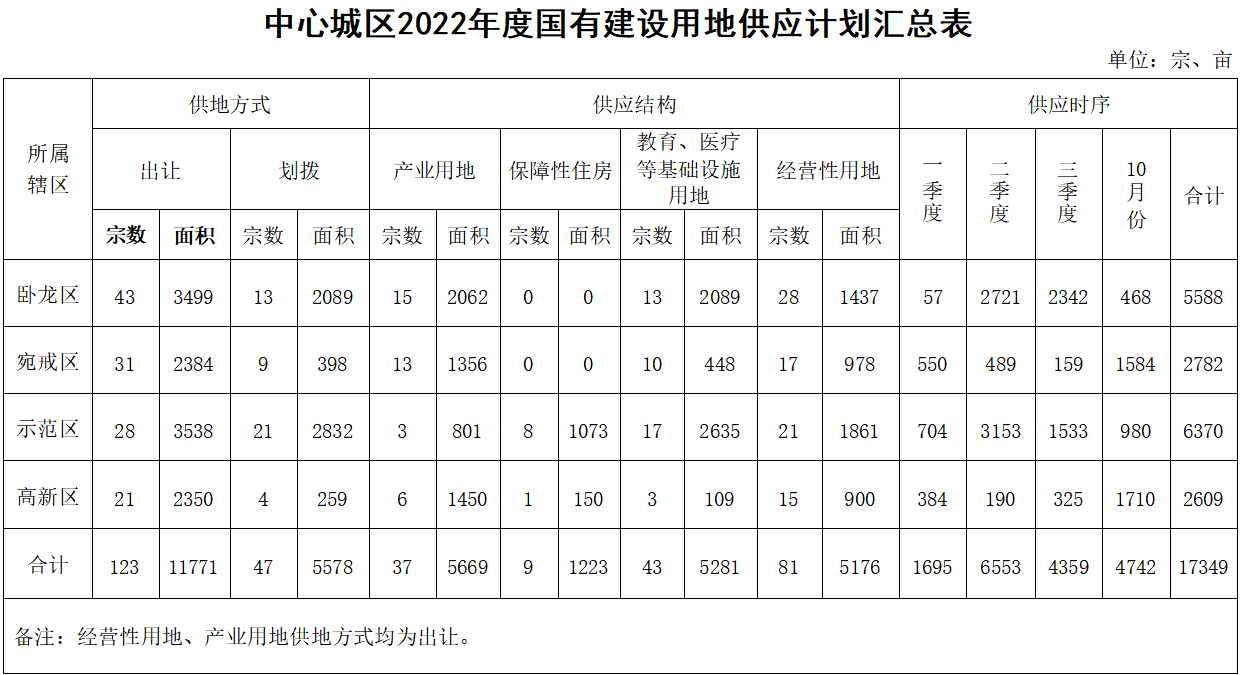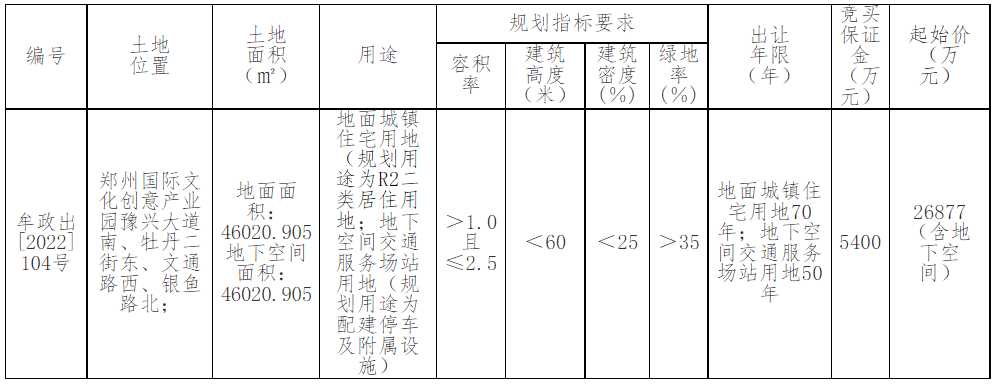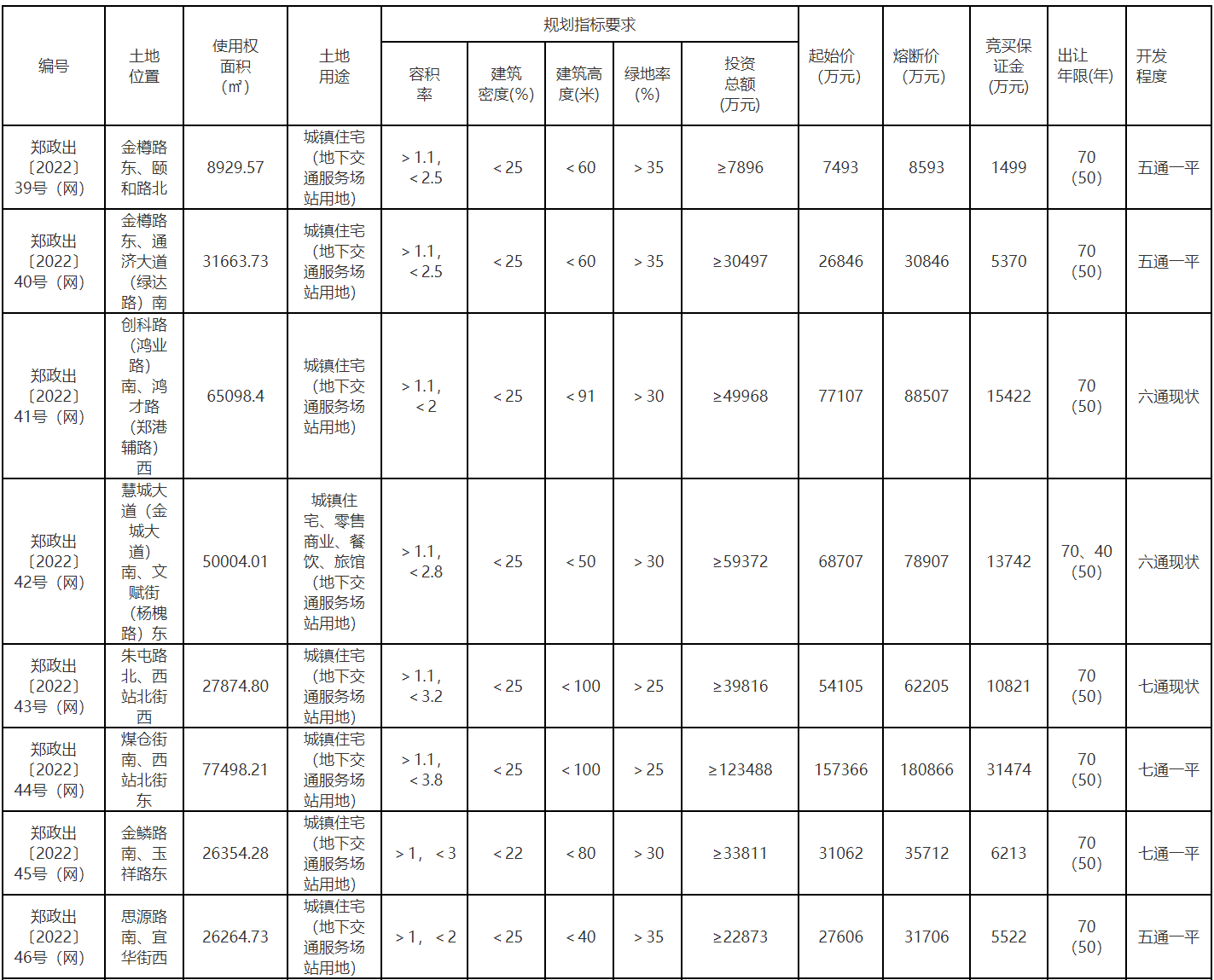使用WordPress的朋友或许都希望在本地搭建一个WordPress,这样修改主题,测试插件就比较方便,同时也会减少在自己博客上的误操作。其实在本地搭建WordPress还是比较方便的,只需要在本地搭建PHP运行环境即可,能实现此功能的软件有EasyPHP,Xammp等。

现在就来介绍如何利用EasyPHP在本地搭建PHP运行环境。
下载EasyPHP 下载地址 。
安装:安装完成后,点左边的小e图标→Configuration→EasyPHP→Language→Chinese,更改默认语言为中文。
打开浏览器,在地址栏中输入 http://127.0.0.1/home/mysql/或者http://localhost/home/mysql/创建一个新的数据库 ,然后按下面的步骤操作:
点击权限(上图中红框标示)
点击添加新用户:
下面这步最重要:
用户名:数据库的用户名,本文以wordpress为例
主机:下拉,选本地—localhost
密码:数据库密码
全局权限:全选
OK,设置完毕,执行!
可以安装WordPress了,将WordPress的安装文件解压后放在 EasyPHP安装目录的www文件夹下,重命名wp-config-sample.php为wp-config.php,并编辑wp-config.php文件,加入刚才建立的数据库的用户名和密码。
如图:
下面的步骤就很简单了,打开浏览器输入http://127.0.0.1/或者 http://localhost/,开始在本地折腾WordPress吧。
-
当前速讯:国家卫健委:昨日新增本土“3041+29654”
头条 22-11-25
-
世界简讯:南阳汉文化影视康养项目最新进展:欲打造豫鄂陕三省交界文旅名片
头条 22-11-25
-
天天快看点丨两部门发布《违法违规使用医疗保障基金举报奖励办法》
头条 22-11-25
-
【天天时快讯】成交额4.87亿元,郑州4宗164亩土地完成出让
头条 22-11-25
-
恒大突发!11宗地遭政府无偿收回,净用地面积2071.3亩!什么情况?
头条 22-11-25
-
河南昨日新增本土感染140+719
头条 22-11-25
-
【环球新要闻】起始价9.97亿元!郑州5宗零售商业用地挂牌出让
头条 22-11-25
-
隔夜欧美·11月25日
头条 22-11-25
-
天天速读:郑州经开区发布疫情防控期间市场保供稳价的告知书
头条 22-11-25
-
焦点要闻:郑州高新区新增9个高风险区
头条 22-11-25
-
全球视点!立方风控鸟·早报(11月25日)
头条 22-11-25
-
郑州市二七区新增21个高风险区,13个降为低风险区
头条 22-11-25
-
焦点消息!中州时代触手可及:宁德时代的洛阳行动 | 河洛观潮
头条 22-11-25
-
【新要闻】郑州市金水区解除一处高风险临时管控区
头条 22-11-25
-
环球快报:郑州市惠济区新增7个高风险区、6处降为低风险区
头条 22-11-25
-
“第二支箭”增信首批民营房企债券发行
头条 22-11-24
-
世界信息:辟谣!网传南阳市将封城系谣言
头条 22-11-24
-
看点:欧洲央行会议纪要:75个基点加息步伐得到绝大多数支持
头条 22-11-24
-
郑州开放142处核酸采样屋,方便保供等重点人员核酸检测
头条 22-11-24
-
今日讯!登封市通告:14个区域划定为高风险区
头条 22-11-24
-
郑州明日零点再启“防疫攻坚” 市民买菜储粮高潮已退
头条 22-11-24
-
每日热点:立方风控鸟·晚报(11月24日)
头条 22-11-24
-
碧桂园获三家国有大行授信支持 总额度超1500亿元
头条 22-11-24
-
环球关注:河南省研究出台有关保障措施 全力保障疫情期间群众基本生活和紧急就医
头条 22-11-24
-
环球速递!再采购1.5万斤!浙商银行郑州分行第三批爱心蔬菜送实体企业 | 财立方助农
头条 22-11-24
-
【天天新要闻】牧原股份:预计明年生猪养殖产能会进一步提升
头条 22-11-24
-
助农蔬菜进郑州,通行证怎么办?保供证明怎么开?答案都在这里
头条 22-11-24
-
焦点速读:河南省直住房公积金11月25日暂停实体服务大厅窗口服务
头条 22-11-24
-
每日精选:南方航空深圳分公司党委原副书记、总经理刘国军接受纪律审查和监察调查
头条 22-11-24
-
观天下!中央网信办公布第三批首发谣言典型案例
头条 22-11-24
-
全球视点!濮阳通告:11月25至27日实行交通管制、每天开展一次核酸筛查
头条 22-11-24
-
美的置业获四家国有大行授信支持
头条 22-11-24
-
环球速读:郑州银行:行长赵飞任职资格获核准
头条 22-11-24
-
全球热头条丨新乡出台建设“创新创业魅力城”三年行动方案,着力打造“两区两谷一城”
头条 22-11-24
-
焦点讯息:近600吨!濮阳一连锁商超买走濮阳及周边农户急售菜 | 财立方助农
头条 22-11-24
-
郑州银行拟发行50亿元金融债,债券评级AAA
头条 22-11-24
-
【全球聚看点】银保监会介绍六大行落实“地产16条”举措 建立区域优质房企“白名单”
头条 22-11-24
-
世界视讯!彭波一审获刑14年 非法收受5464万余元
头条 22-11-24
-
环球微资讯!东航、南航拟发行共35亿元超短融,用于偿还债务等
头条 22-11-24
-
焦点!湖北荆门:拟允许分期缴纳土地出让价款 一般企业在1年内缴清
头条 22-11-24
-
刘忻、张雁云任浙江省副省长
头条 22-11-24
-
环球讯息:河南省地方金融监管局:批复中原小贷等4家公司变更事项
头条 22-11-24
-
全球观焦点:商务部:全国生活必需品市场供应总体充足
头条 22-11-24
-
天天快播:《设计南阳建设行动方案》发布,力争2035年设计产业规模达600亿元
头条 22-11-24
-
天天头条:郑州市科技局公示6家高新技术企业受理补充名单
头条 22-11-24
-
国铁集团完成发行100亿元铁路建设债券,票面利率3.42%
头条 22-11-24
-
宁德时代入选全球电池联盟董事会,是唯一入选的中国企业
头条 22-11-24
-
环球精选!总投资20亿元,漯河签约智能传感器中部生产基地项目
头条 22-11-24
-
天天快资讯丨河南省开展信用提升行动 助力市场主体纾困解难
头条 22-11-24
-
世界热推荐:河南全力保障疫情期间群众紧急就医需求六项规定
头条 22-11-24
-
世界资讯:官宣!济源市科学院、河南省科学院济源先进材料产业技术研究院揭牌成立
头条 22-11-24
-
世界速看:如何做好疫情期间困难和特殊群体关心关爱工作?河南提出8条具体措施
头条 22-11-24
-
河南昨日新增本土确诊病例159例,无症状感染者536例
头条 22-11-24
-
看热讯:郑州:医疗机构正常开诊,疫情期间看病就医有保障
头条 22-11-24
-
环球视讯!河南省国家物流枢纽增至6个 居全国第一
头条 22-11-24

- 如何用EasyPHP本地搭建PHP环境?用EasyPHP2022-12-08
- 康熙通宝值多少钱?康熙通宝种类有哪些?2022-12-08
- 自然界中有智慧元素之称的是什么东西?碘元2022-12-08
- 余额宝转入几天有收益?余额宝转入规则 2022-12-08
- 金融危机是什么?金融危机产生的原因有哪些2022-12-08
- 账户凭空多巨款怎么办?这些钱属于自己的吗2022-12-08
- 大学生在网上怎样赚钱?这些网赚项目建议做2022-12-08
- 开什么店比较有前景?七大赚钱行业推荐2022-12-08
- 房屋抵押借款哪里好?抵押贷款去哪个银行?2022-12-08
- 信用卡特约商户什么意思?信用卡特约商户有2022-12-08
- 欧债危机是什么?欧债危机产生的原因是什么2022-12-08
- 每日快播:世卫建议新冠患者避免服用布洛芬2022-12-08
- 世界速递!近视男孩就医发现视网膜脱落已半2022-12-08
- 实时焦点:“我就想赚骗子的钱”,杭州一女2022-12-08
- 世界微动态丨宝马女司机违停被喊话挪车,到2022-12-08
- 【新视野】速看!长沙这些场馆恢复开放2022-12-08
- 广西兴安:小葡萄“串”起乡村大产业2022-12-08
- 当前焦点!一封来自106户脱贫户的感恩信2022-12-08
- 每日热议!明起冷空气活动频繁 北方气温多2022-12-08
- 东风金融人工电话,一以贯之为客户抒忧解难2022-12-08
- 南京鼓楼肛泰中医医院:冬季养胃,就从这四2022-12-08
- 南京鼓楼肛泰中医医院:胃酸过多怎么缓解?2022-12-08
- 聚焦:中梁控股:前10月合约销售额约人民币2022-12-08
- 最资讯丨德信中国:前11月合约销售金额约332022-12-08
- 环球观天下!远洋集团:前11月协议销售额约2022-12-08
- 中国金茂:前11月签约销售金额1374.8亿元2022-12-08
- 环球微速讯:中骏集团:前11月合同销售额约2022-12-08
- 第五届农资大零售联盟会暨2023年农资大零售2022-12-08
- 艾瑞卡临床治疗效果良好,致力惠及更多患者2022-12-08
- 艾瑞康再获新进展,体现出明确的生存获益2022-12-08